今回はTwitterAPIの登録方法についてまとめました。以前はTwitterAPIを使用したい場合は申請が必要でしたが、一番グレードが低いEssentialプランであれば申請なしで利用できるようになりました。申請方法の日本語記事が見当たらなかったので、備忘録としてまとめておきます。
TwitterAPIとは
TwitterAPIとは、プログラム上でTwitterのデータを取得・分析、ツイート内容を投稿するなどTwitterの機能を幅広く使うことができるAPIになります。
The Twitter API can be used to programmatically retrieve and analyze Twitter data, as well as build for the conversation on Twitter.
プラン別Twitter API
| Essential | Elevated | Academic Research | |
| 使用方法 | サインアップのみ | 申請が必要 | 申請が必要 |
| 料金 | 無料 | 無料 | 無料 |
| プロジェクト数 | 1 | 1 | 1 |
| アプリ数 | 1 | 3 | 1 |
| ツイート上限 | 50万ツイート/月 | 200万ツイート/月 | 1000万ツイート/月 |
TwitterAPIの登録手順
Twitterアカウントでログイン
こちらからTwitterAPIの開発者ページにアクセスし、右上のログインを選択します。
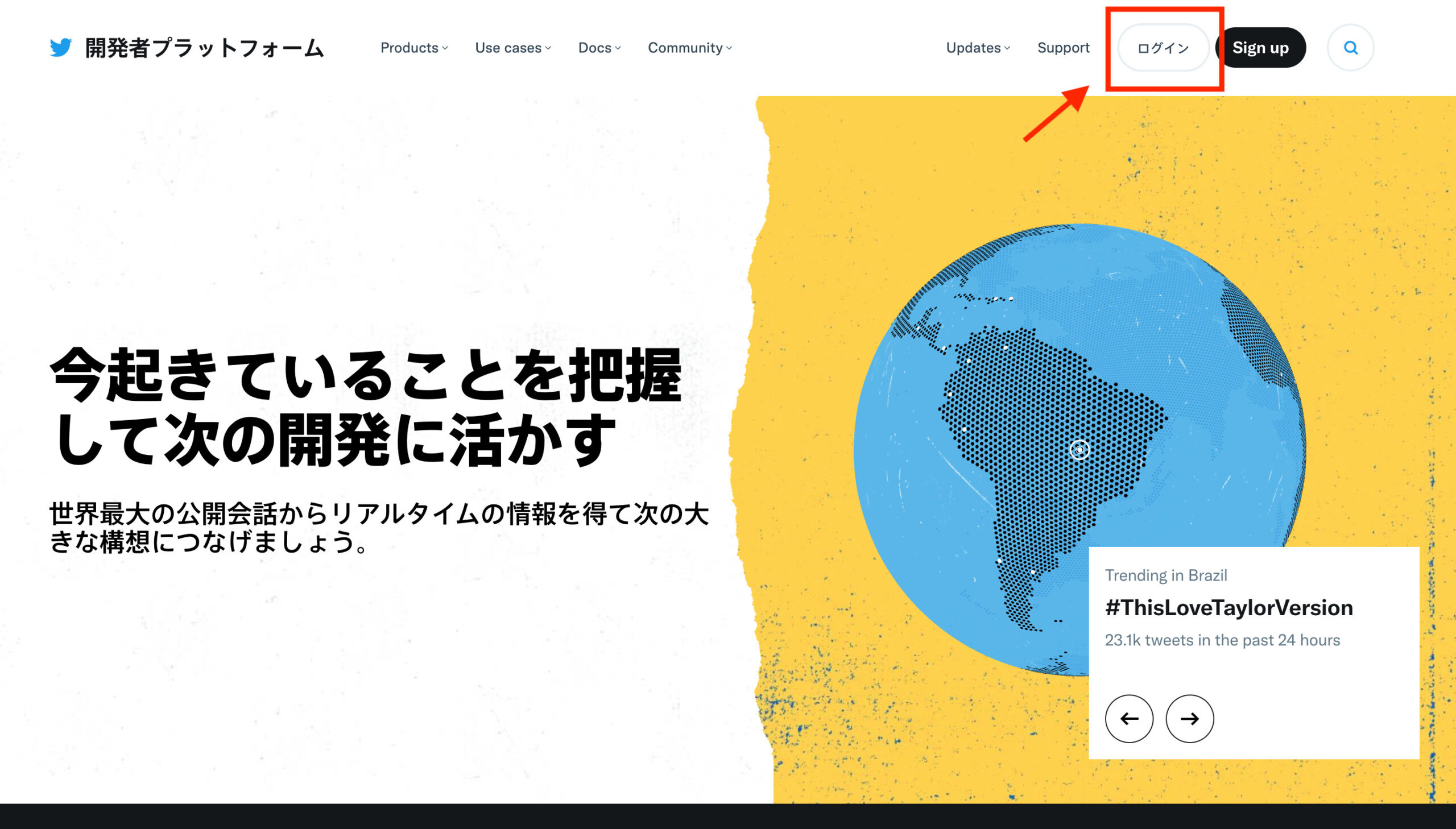
画面遷移後、自身のTwitterアカウントを用いてログインします。
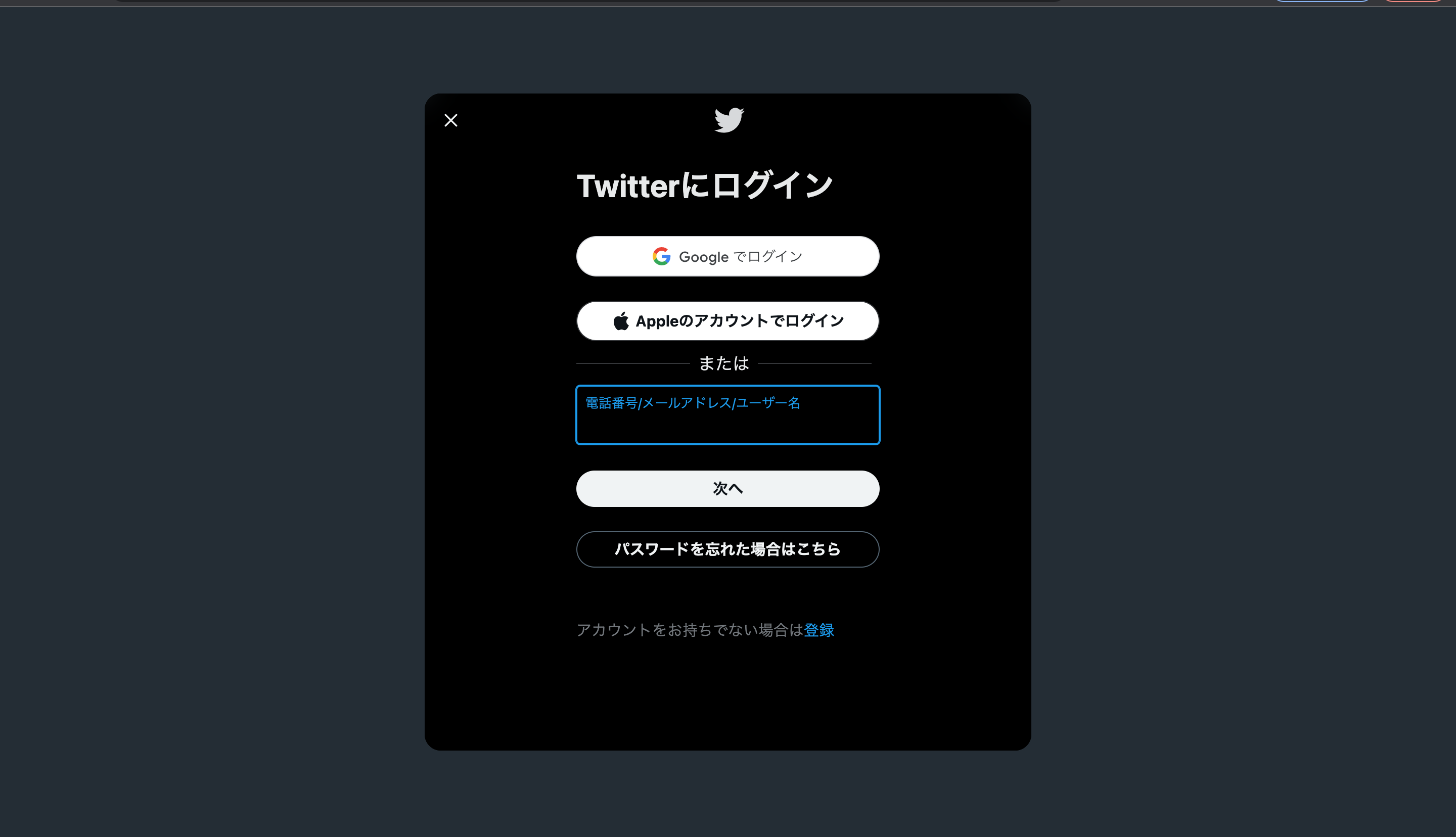
TwitterAPI Essentialプランの登録
ログイン完了後、再度TwitterAPIの開発者ページにアクセスし、左上にあるProductsからTwitterAPIを選択します。
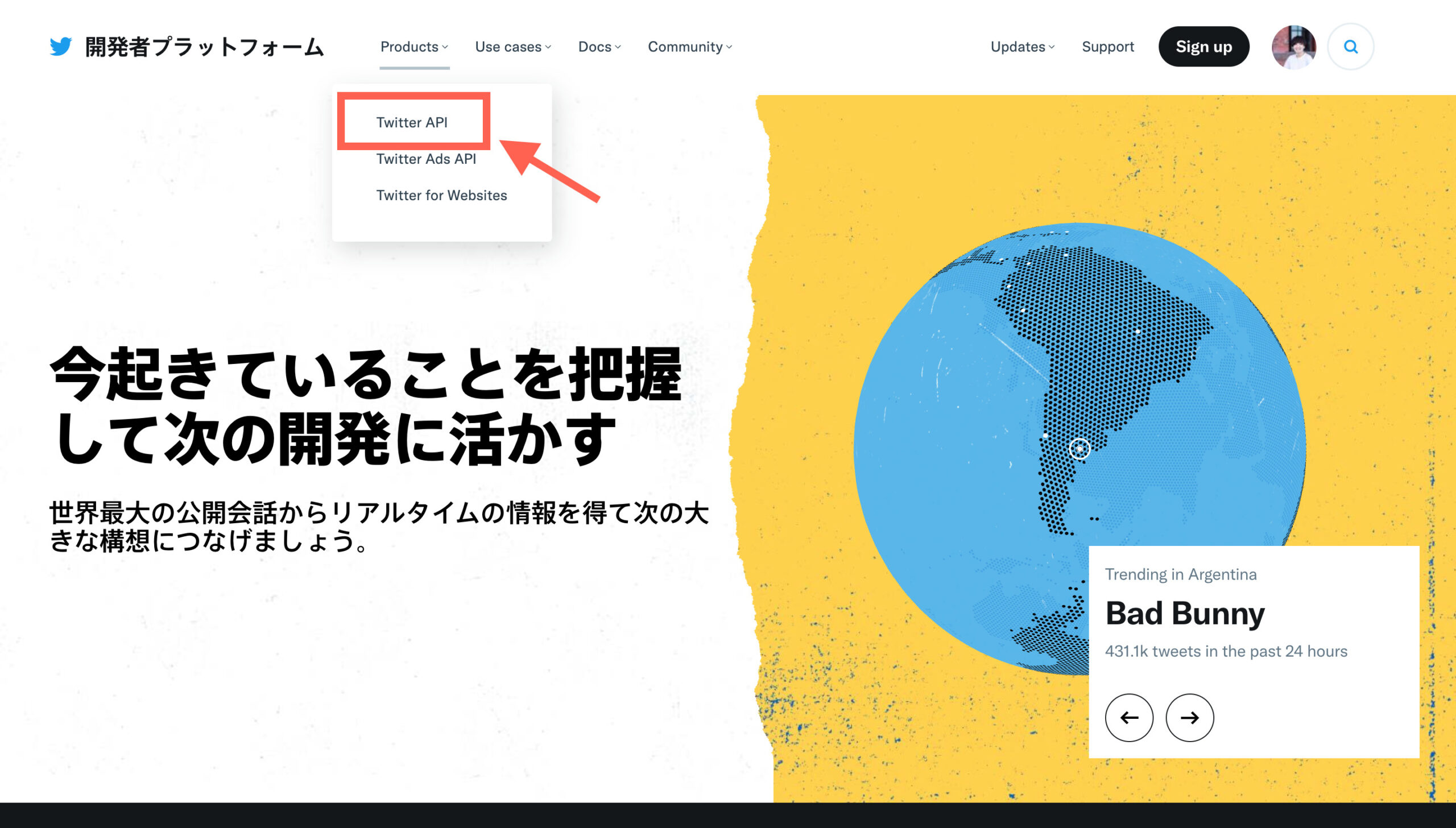
画面遷移後、ページ下部にあるTake the next stepからGet Startedを選択します。
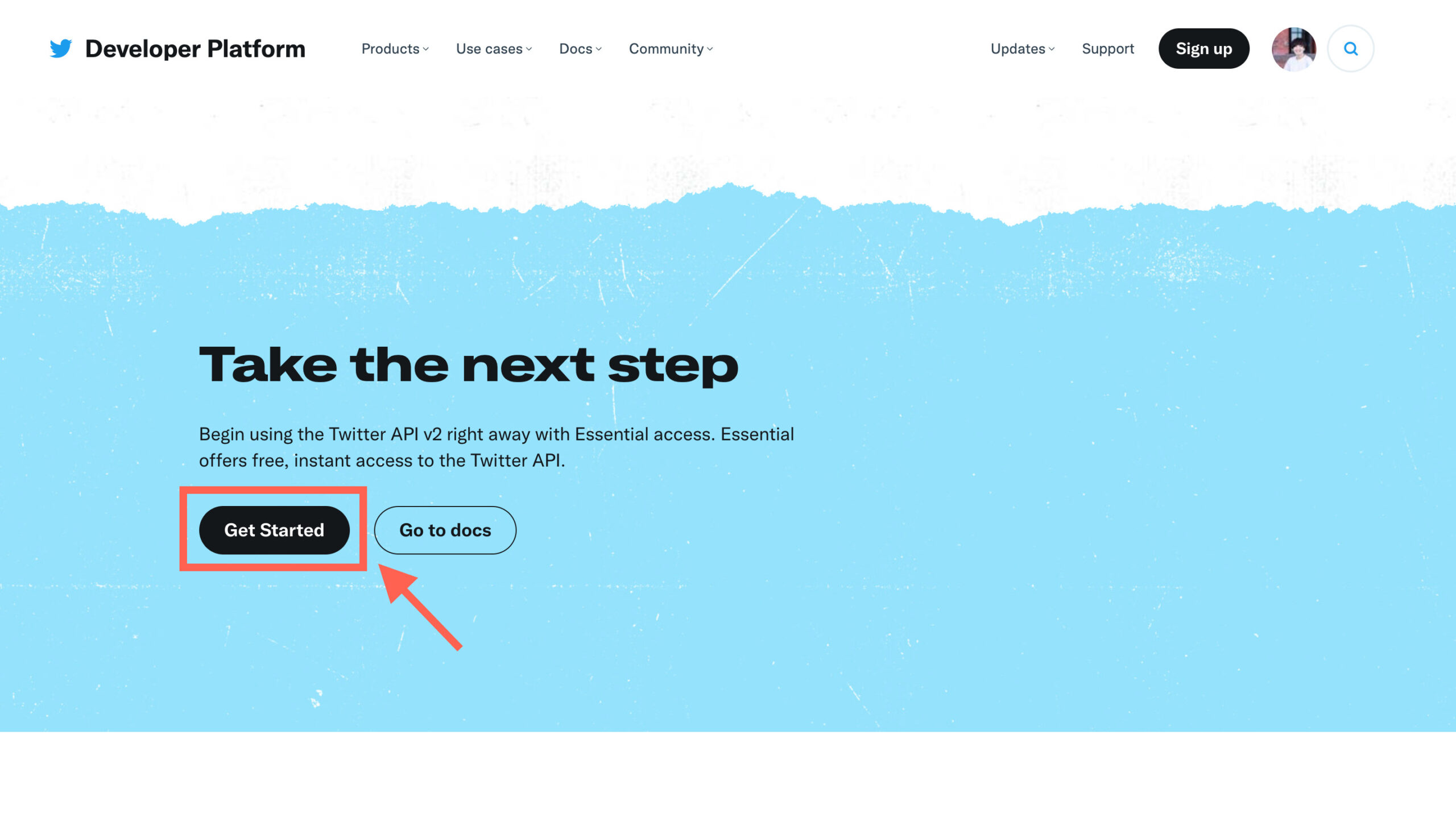
いくつかの質問項目ページに遷移するため、それぞれ回答しNextを選択します。
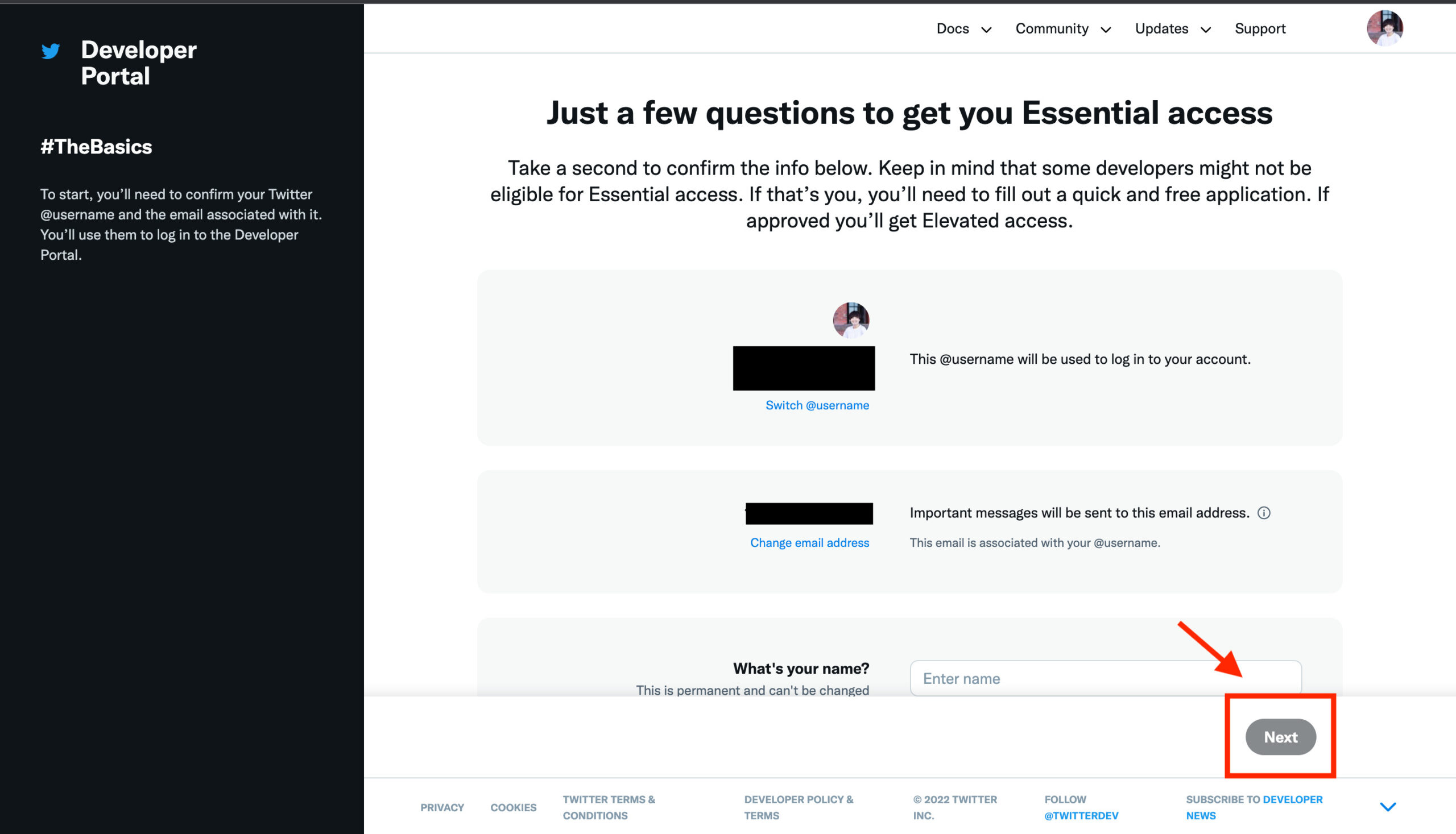
今回僕が選択した内容は以下になります。参考までに。
- What’s your name?: 自身の名前を入力
- What country are you based in?: Japanを選択
- What’s your use case?: Exploring the APIを選択
- Will you make Twitter content or derived information available to a government entity or a government affiliated entity?: Noを選択
- Want updates? (optional): チェックを入れない
ポリシー事項を読み、チェックボックスにチェックを入れ、Submitを選択します。
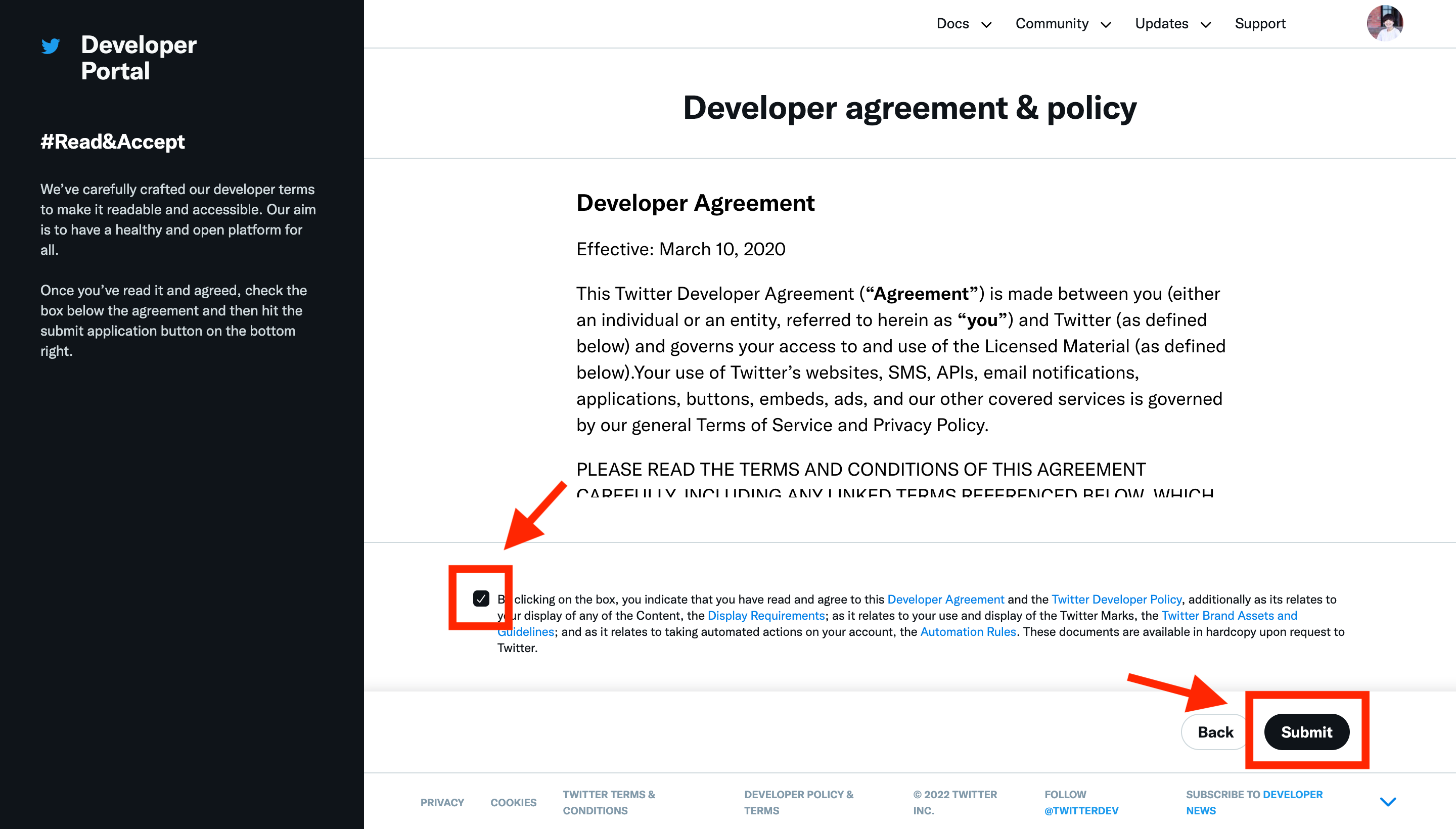
登録したメールアドレスに確認メールが飛ばされているため、自身のメールボックスを確認し、Confirm your emailを選択します。
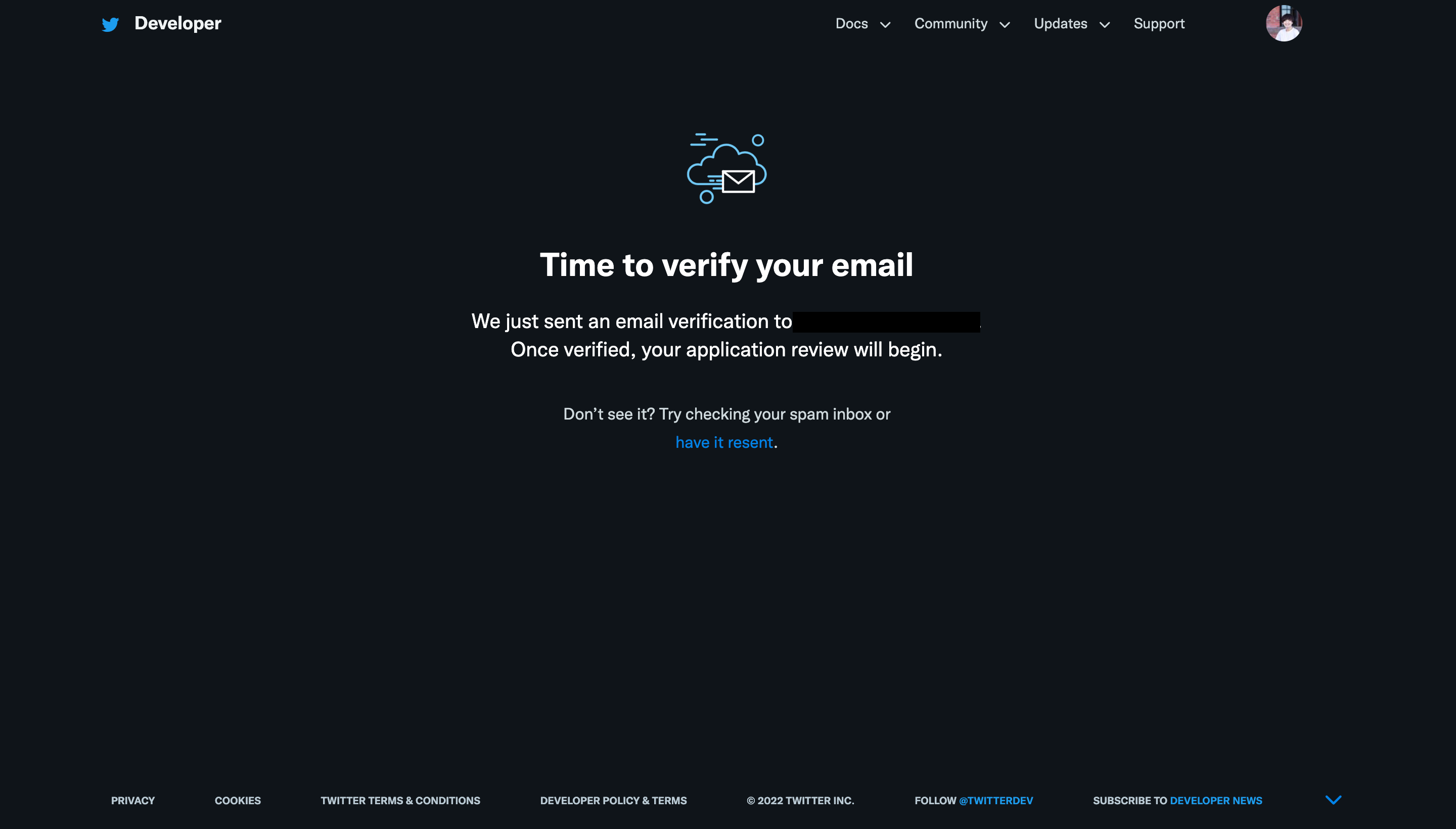
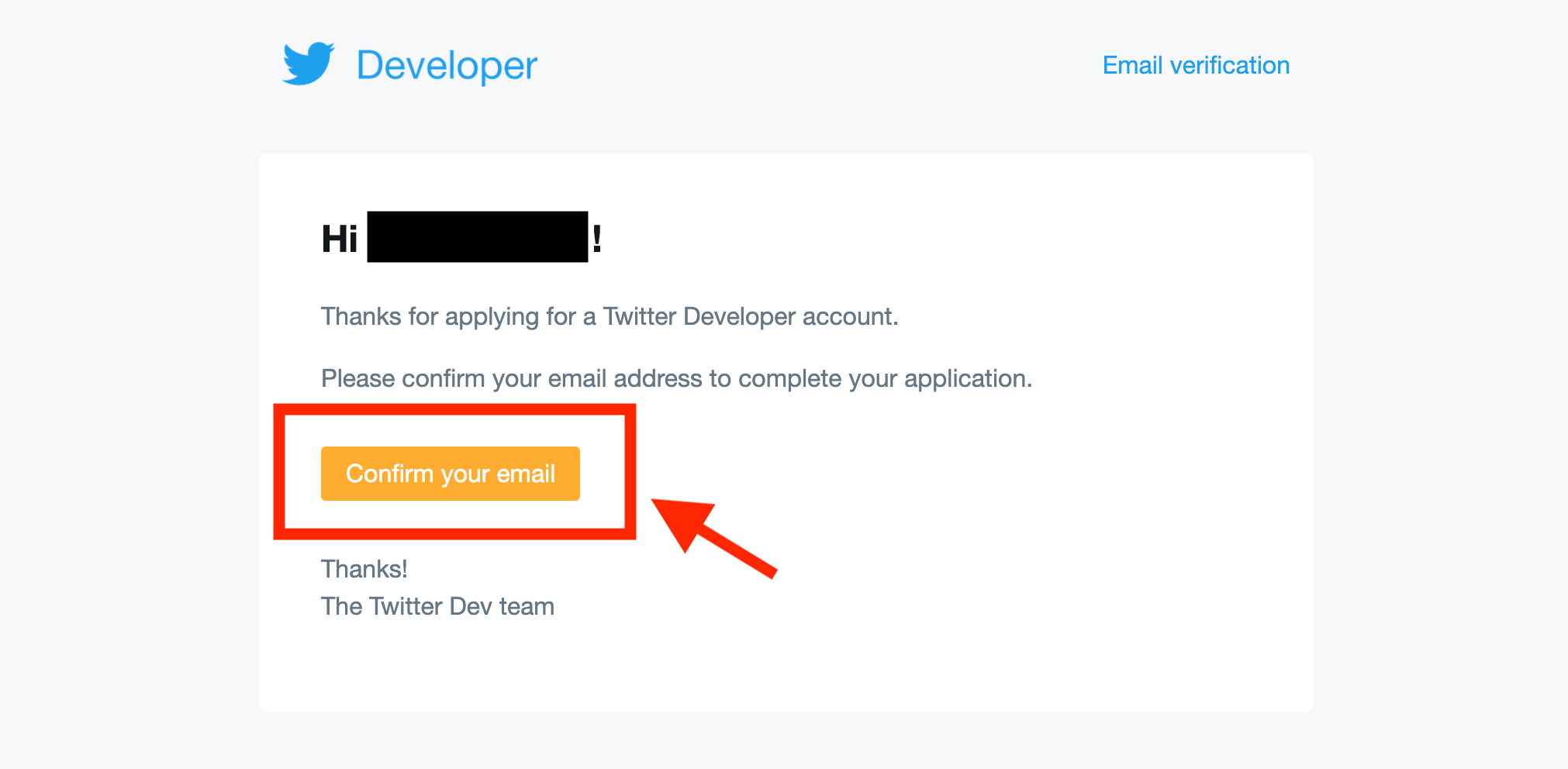
メールの認証が完了すると、ダッシュボードに遷移されるはずです。
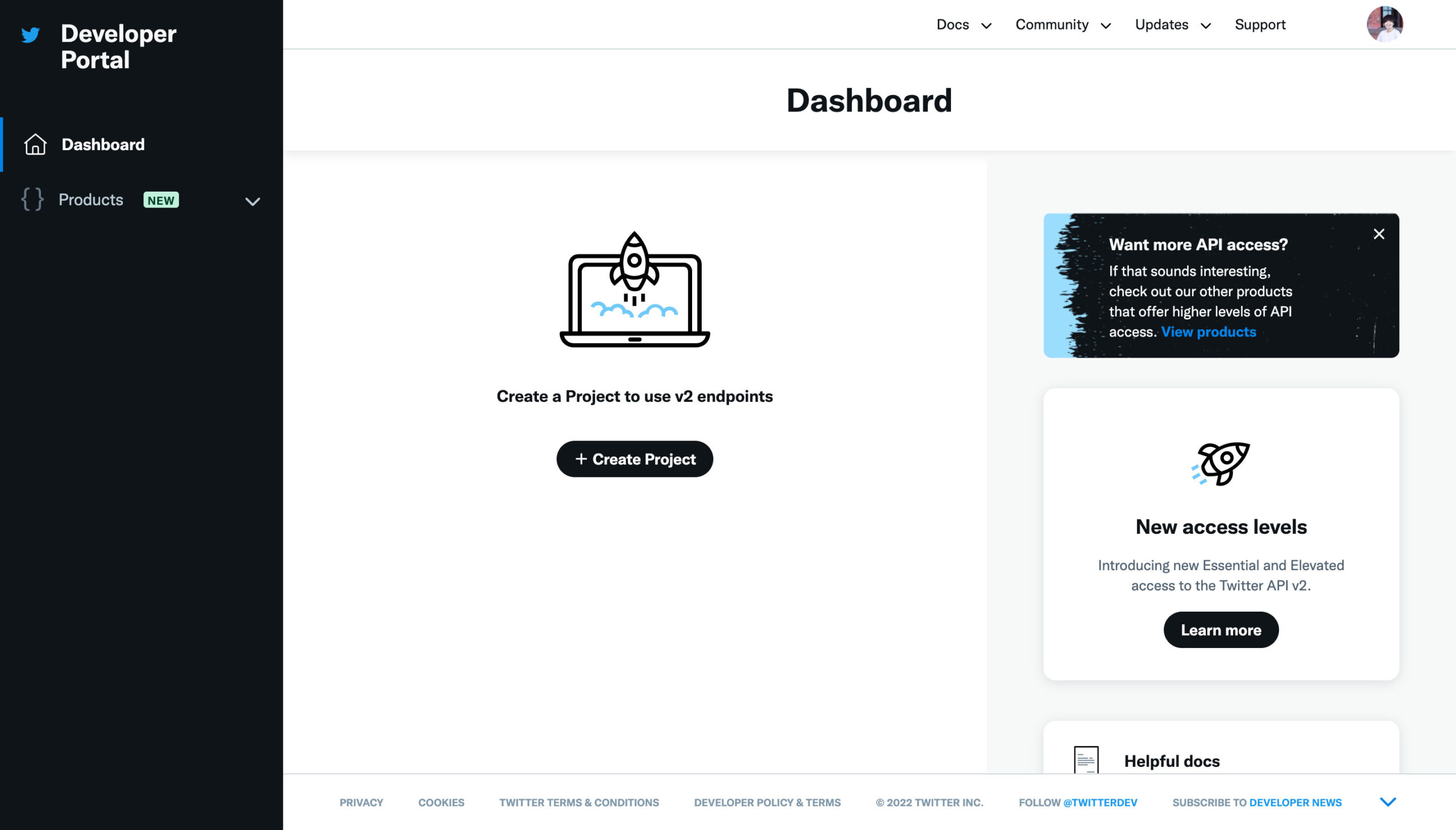
アプリケーションの登録
続いてTwitterAPIを使用するアプリケーションの登録を行います。
まずはダッシュボード中央にあるCreate Projectを選択します。
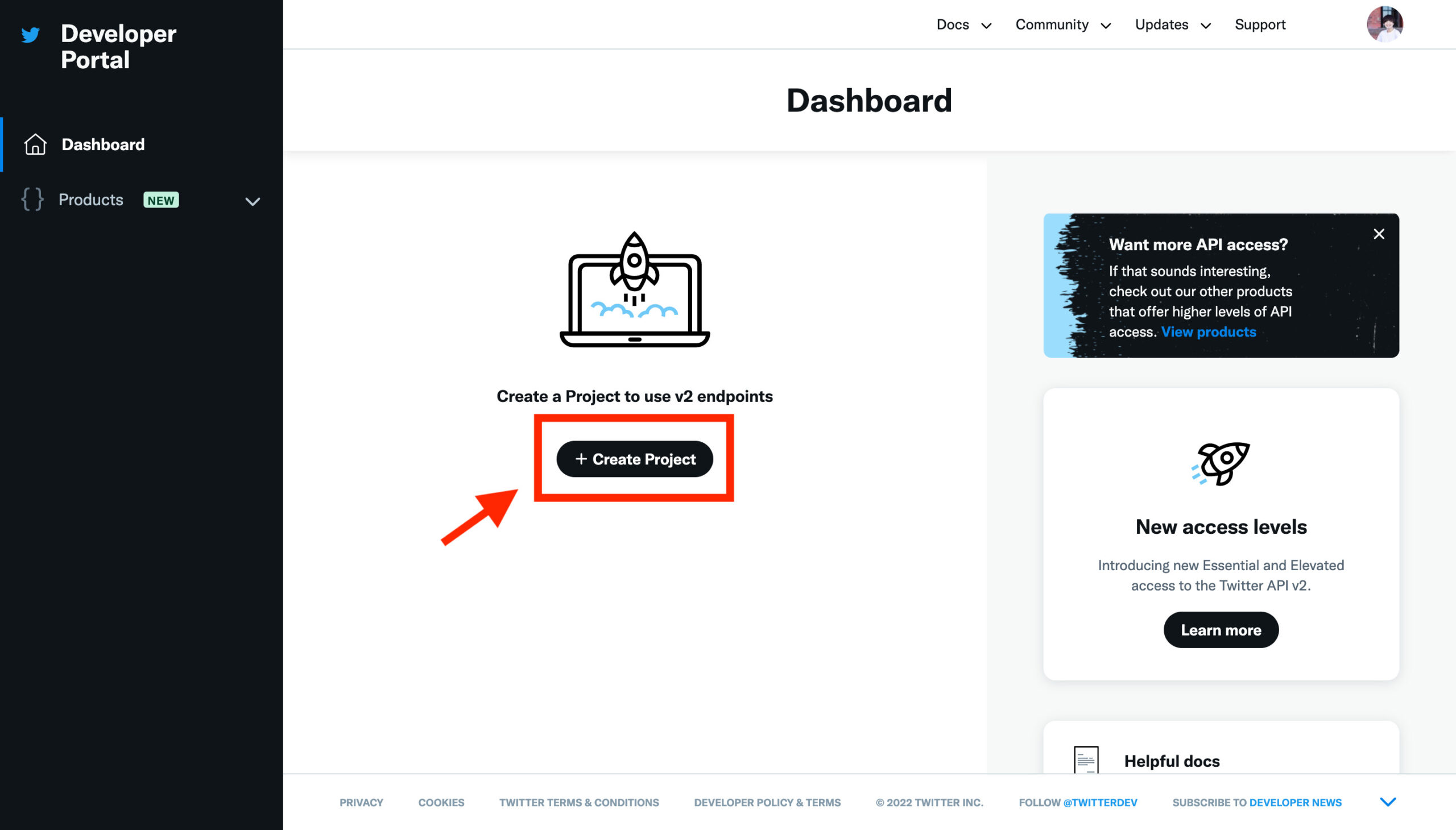
プロジェクト名を入力します。
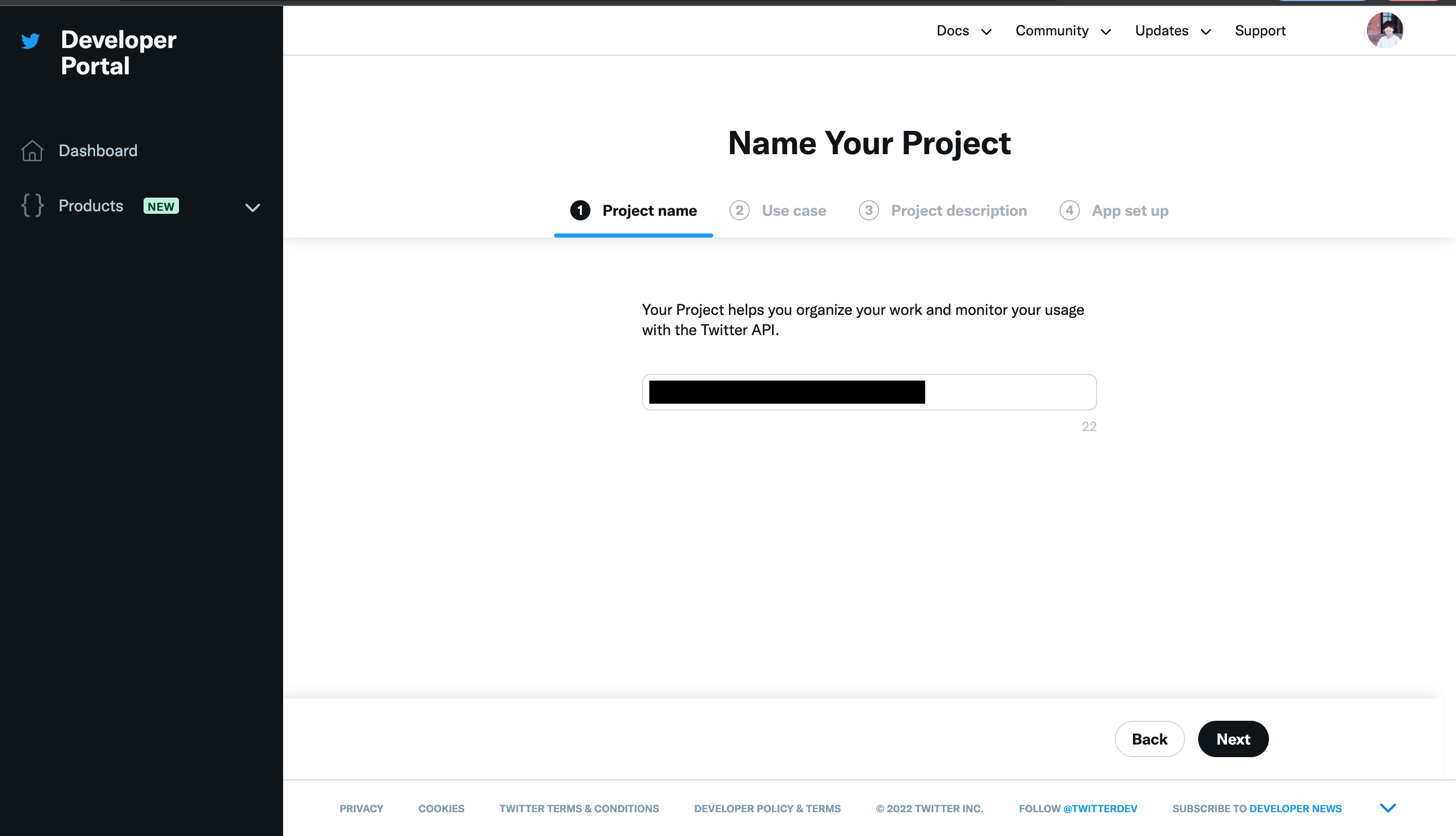
使用目的を選択します。
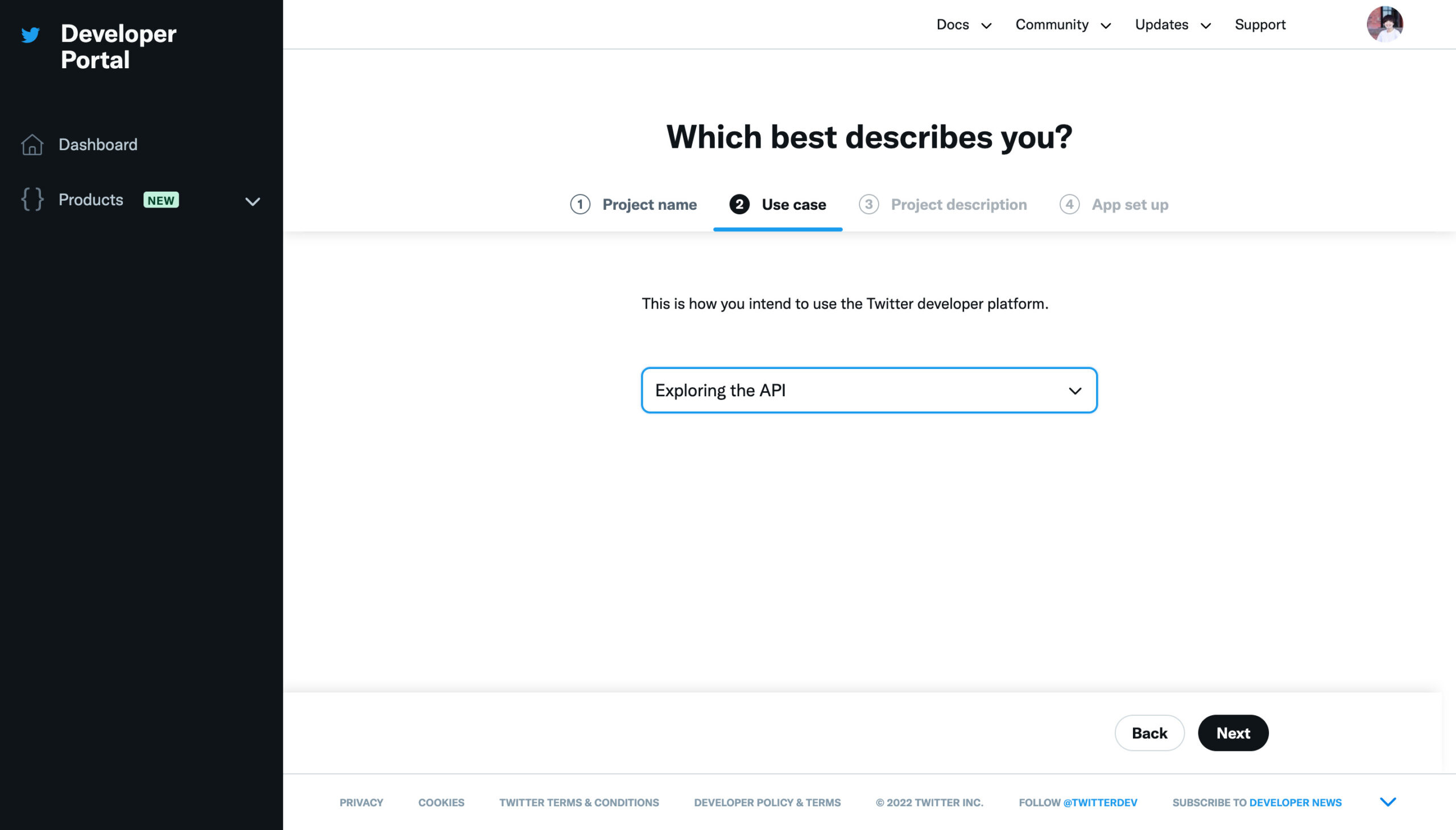
プロジェクトの概要を記入します。
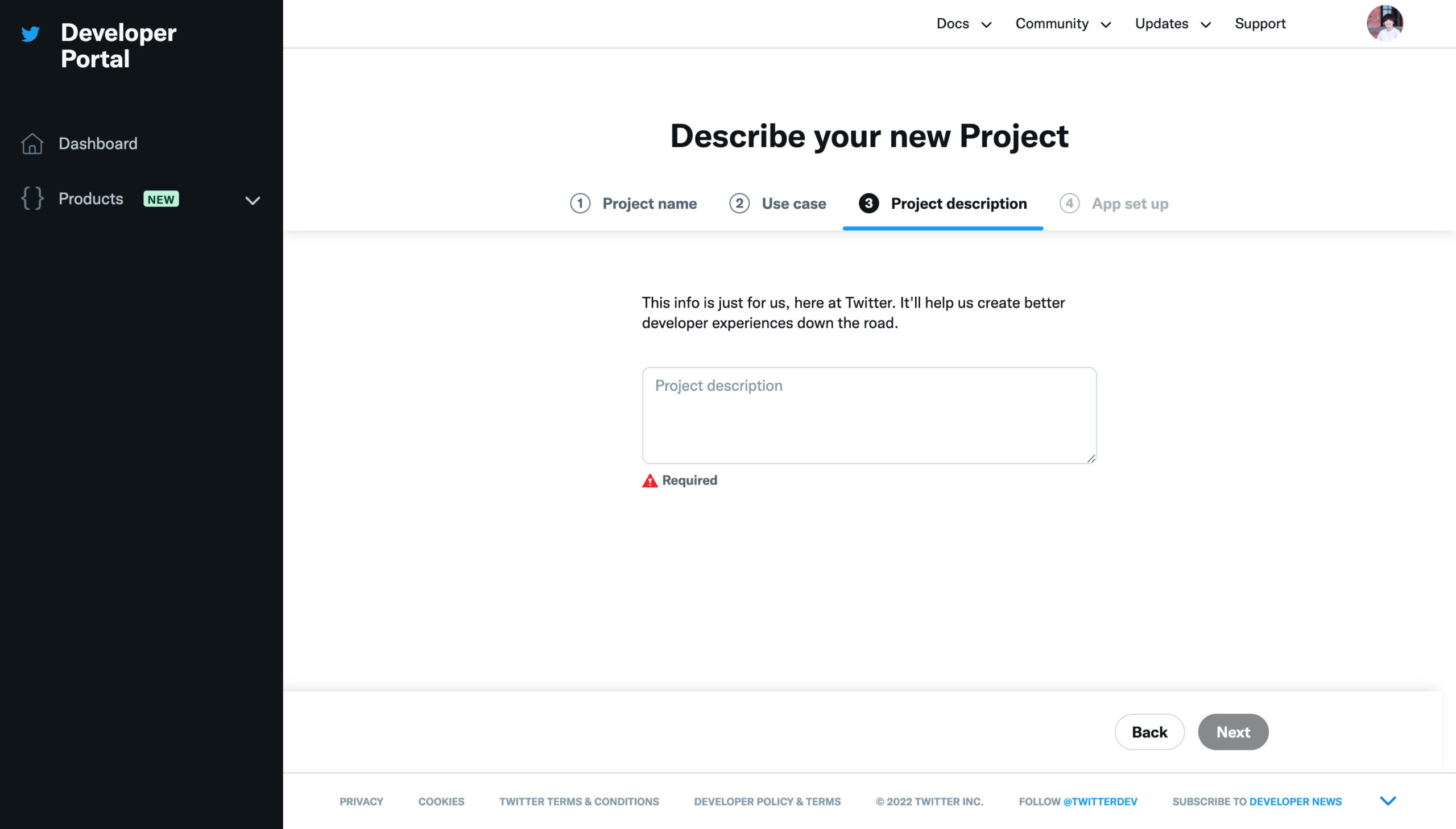
最後にアプリケーション名を入力します。
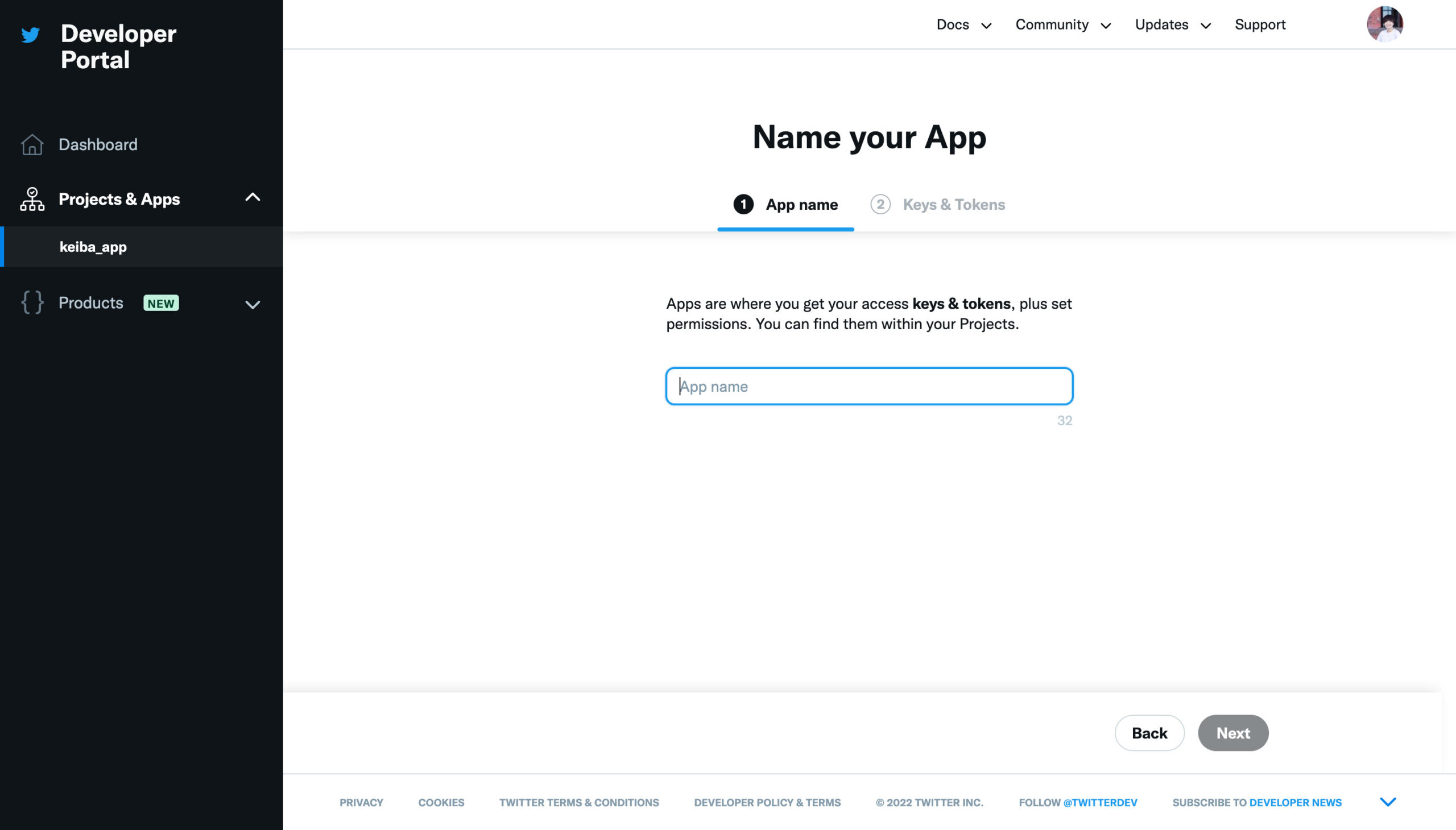
APIキーとトークンが生成されるため安全な場所にコピーしておきます。
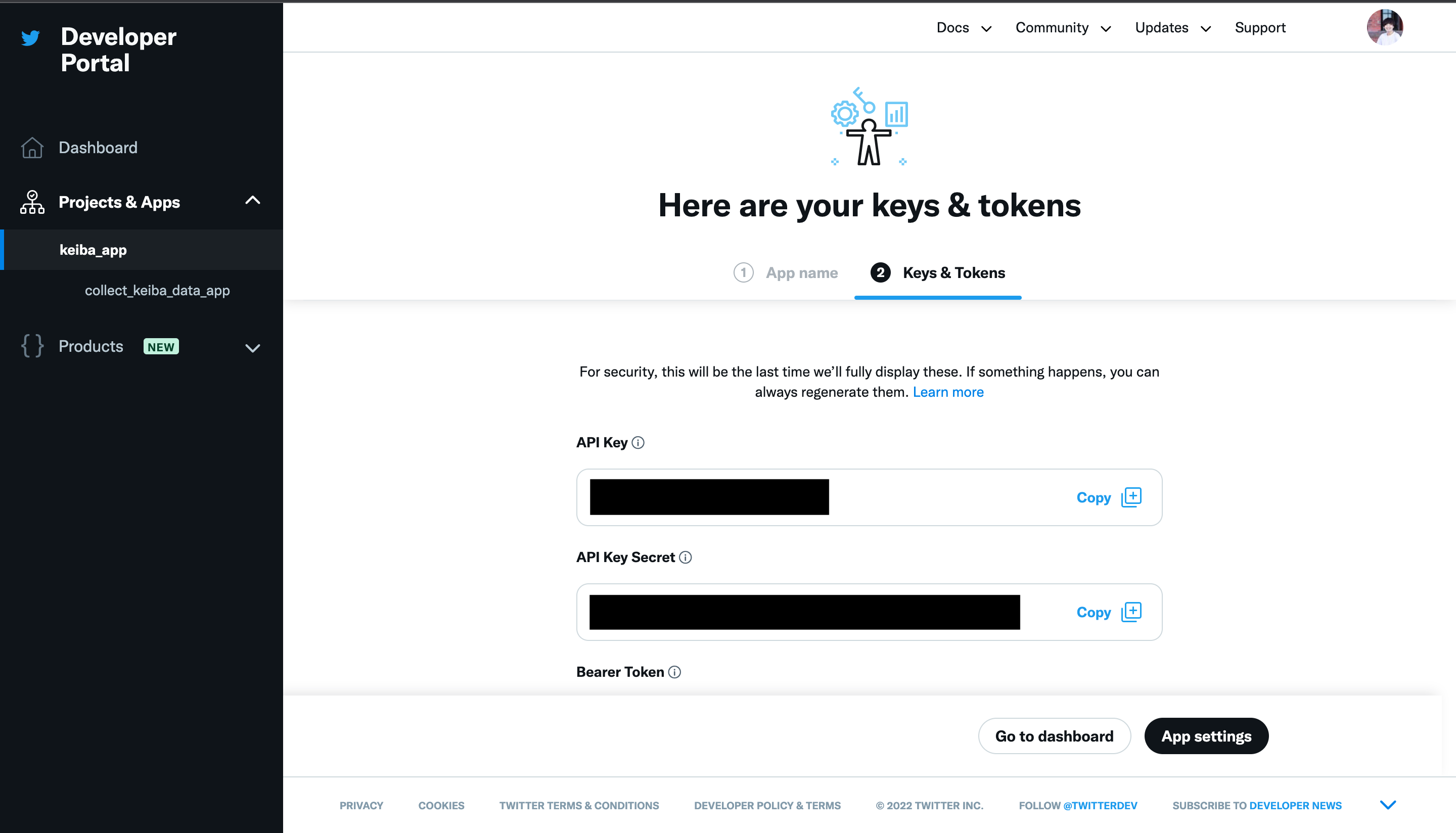
レスポンス確認
以下のコマンドを打ち込み、レスポンスが返るか確かめてみましょう。
% curl -X GET -H "Authorization: Bearer <コピーした Bearer Token>" "https://api.twitter.com/2/tweets/20"
=> {"data":{"id":"20","text":"just setting up my twttr"}}まとめ
- Twitterアカウントでログイン(持っていなければアカウント作成)
- TwitterAPI Essentialプランの登録
- プロジェクト・アプリケーションの登録
- APIキーとトークンの生成
参考
今回はTwitterAPIの登録方法についてまとめました。Essentialプランであれば申請なしですぐに使用することができるので、大分使いやすくなった気がします。ぜひ試してみてください。







